
学生が寄稿したWiki
私たちの教育プログラムからの素晴らしい学生チームがこのウィキを作りました。
2013年11月にリリースされ、モデル番号QMV78で識別されます
デバイスがWi-Fiに接続しない
デバイスがwifiに接続しません/デバイスにインターネット接続がありません
Wi-Fi設定が正しくありません
ホーム画面から、設定アプリケーションをタップします。アイコンは歯車のように表示されます。 [設定]メニューから、画面の右上にWi-Fiオン/オフスイッチがあるはずです。そうでない場合は、[設定]リストの一番上に到達するまでメニューを上にスクロールします。 Wi-Fiスライダーが青色の場合、Wi-Fiがオンになります。灰色の場合、Wi-Fiはオフになります。 Wi-Fiが必要かどうかを変更するには、スライダーをタップしてデバイスの設定を変更します。
*注:Wi-Fiをオフからオンに変更すると、4Gワイヤレスネットワークが中断または切断される可能性があります。一部のアプリや設定はWi-Fiでのみ機能するため、実行中はこの設定のオンとオフを慎重に切り替えてください。
機内モードオン
機内モード設定にアクセスするには、デバイスの電源ボタンを押し続けます。機内モードのオプションが表示されたら、アイコンがオンまたはオフになっているかどうかを確認します。アイコンをタップして、機内モードをオンまたはオフにします。
※機内モードをONにすると、音声・データ電話サービスが無効になります。 Wi-Fiは設定アプリで再度有効にできます。機内モードをオフにすると、すべてのサービスが再び有効になります。
間違ったWi-Fiパスワード
Wi-Fi接続のパスワードが間違っている場合があります。この状況の場合:
コンデンサが不良かどうかを確認する方法
設定アプリに移動します。 (スライダーではなく)[Wi-Fi]タブをタップします。接続する接続を見つけます(例:ジャスティンのWifi)。次に、アクセスする接続の名前をタップします。新しい接続の場合は、パスワードの入力を求められます。すでに接続されている場合は、接続に関する情報のリストが表示されます。間違ったパスワードを置き換えるには、[忘れる]オプションをタップします。次に、接続する接続を再配置します。正しいパスワードを入力すると、Wi-Fiが接続されます。
再起動が必要なデバイス
Wi-Fiで正しく動作するために、デバイスを再起動する必要がある場合があります。デバイスを再起動するには、電源ボタンを20秒間押し続けてから、離します。次に、同じボタンをもう一度2〜3秒間押して、デバイスの電源をオンに戻します。
デバイスのクラッシュ
デバイスがクラッシュし続けます。
応答しないデバイス
デバイスが応答しなくなった場合、または電源が入らない場合は、デバイスの右側にある一番上のボタンである電源ボタンを20秒間押し続けます。 20秒が経過した後、電源ボタンをもう一度3秒間、またはデバイスが再起動するまで押し続けます。
メモリーカードまたはバッテリーの不良
デバイスに追加したものがクラッシュの原因であるかどうかを判断するために最初に行う必要があること。まず、デバイスの電源がオフになっていることを確認します。次に、デバイスの右側の下部にあるメモリカードカバーを開きます。カードを押し込むと、スロットからカードを取り外すことができます。メモリカードを取り外した後、カバーを元の位置に戻し、デバイスの起動に進みます。これが機能しない場合は、専門家にバッテリーを交換してもらうことを確認してください。
セーフモードになっていない
デバイスの電源がオンになっている場合は、タブレットのオプションメニューがポップアップするまで、デバイスの右側の上部にある電源ボタンを押し続けます。次に、「セーフモードで再起動」が表示されるまで電源を押し続け、[OK]を選択します。デバイスが再起動すると、デバイスがセーフモードになっていることを示すアイコンが表示されます。これが機能しない場合は、専門家にバッテリーを交換してもらうことを確認してください。
低メモリ
デバイスのストレージ/メモリが少なくなっています。
メモリが少ない場合は、デバイスから削除できるものがいくつかあります。何が最も多くのスペースを占めているかを判断する良い方法は、メモリ使用量を調べることです。
不要なアプリ
ホーム画面から、次をタップします。
「」 ストレージ 「」
「」 内部記憶装置 「」
使用されているメモリの量、使用可能な量、および電話のすべて(アプリ、写真とビデオ、音楽、ダウンロードなど)がカテゴリ別に使用している量の内訳を示すバーが上部にあるはずです。 。
これを使用して、犯人を削除する手順を説明する適切なチュートリアルを見つけることができます。
アプリの削除
ほとんどの場合、アプリはデバイススペースの大部分を占めます。
ホーム画面から次を選択します。
「」 アプリ 、 '
「」 設定 、 '
「」 アプリ 。」
アプリのリストをスクロールして、削除するアプリをタップします。
「 アンインストール 」をタップし、「 OK 。」
大きなテキスト会話
これにより、写真、ビデオ、またはサウンドクリップを含む多数のテキストメッセージを送信する場合に、少しのデータを解放できます。これは、メモリ使用量レポートの「その他のアイテム」に分類されます。
ホーム画面から、次を選択します。
「」 アプリ 「」
「」 メッセージ+ 「」
会話を削除したい人の名前の横にある円形の画像をタップします。
「 削除 右上隅にある」
「 削除 ' 確認するために
目覚まし時計をオフにする方法
キャッシュされたデータが多すぎます
キャッシュされたデータは、特定のアプリケーションに保存されているデータです。これを行うことで解放できるデータはそれほど多くありませんが、試してみる価値があり、おそらく違いに気付かないでしょう。
ホーム画面から、
「」 アプリ 」アイコン、
「」 設定 、 '
「」 ストレージ 、 '
「」 キャッシュデータ 。」
「 OK ' 確認するために。
デバイスが正しく充電されない
デバイスがまったく充電されていないか、説明されているよりも充電に時間がかかります。
障害のあるポートまたは接続ワイヤ
最初のステップは、デバイスの下部にあるデバイスの充電ポートを見つけて、腐食の種類を確認することです。それでも良好な状態の場合は、ワイヤー、より具体的には通常挿入されるチップの下部をチェックして、配線の緩みや曲がりが見られないかどうかを確認します。これらの問題のいずれかが当てはまる場合は、充電ポートを交換するか、充電に新しいワイヤーを使用する必要があります。
充電器またはケーブルが正しくありません
充電器に互換性があるかどうかを確認するには、電線会社のブランドを調べて、それがエラーの原因であるかどうかを調べます。充電ケーブルの最も一般的な2つのブランドは、BelkinとVerizonです。これが問題にならない場合は、壁の充電器が2アンペアであることを確認してください。これは、バッテリーを充電するための推奨アンペア数です。
損傷した充電器ソース
充電器に問題があるかどうかを確認するための最初のステップは、充電器を近くのコンセントに接続してから、USBケーブルでデバイスに接続することです。それでもデバイスが充電されない場合は、壁の充電器に問題がある可能性があります。それが問題であることを確認するには、完全に機能する充電器を購入、借用、または購入します。この充電器をコンセントに差し込み、手順を繰り返して充電器をデバイスに接続します。デバイスが現在充電中の場合は、元の充電器に問題があったため、問題を解決するには充電器を交換する必要があります。それでも問題が解決しない場合は、ポートから、またはバッテリーの内部に問題がある可能性があります。バッテリーは専門家が交換する必要がありますが、充電ポートは簡単に交換できます。充電ポートの修理ガイドへのリンクは次のとおりです。
Verizon Ellipsis7充電ポートの交換
バッテリーの故障
まず、デバイスを壁のアダプターまたはコンセントに接続して充電を試みる必要があります。数分以上接続してもデバイスが充電されない場合は、バッテリーが切れているか、上記の問題のいずれかが発生している可能性があります。このページから他のすべての可能な解決策を試した場合は、バッテリーを店から新しいものと交換する必要があります。バッテリーを専門家に交換する方法については、こちらをご覧ください。
冷凍画面
デバイスが応答しない、フリーズしている、または電源がオンまたはオフにならない。
私のビジオテレビがオンになり、すぐにオフになります
画面がフリーズしているため、再起動する必要があります
電源ボタンを約20秒間、またはデバイスの電源が再投入されるまで押し続けます。電源ボタンをもう一度2〜3秒間押して、デバイスを再起動します。
セーフモードで開始する必要があります
セーフモードを使用して、デバイスで診断を実行し、特定のアプリが問題を引き起こしているかどうかを判断できます。セーフモードを開始するには、デバイスの電源を切ります。次に、「poweredbyAndroid」が画面に表示されるまで電源ボタンを押し続けます。電源ボタンを離した後、画面の左側に「セーフモード」という文字が表示されるまで音量小ボタンを押し続けます。この時点で音量小ボタンを放すとセーフモードが始まります。
他のすべての方法でスタックしたデバイス
バッテリーが完全に消耗するまで待ってから、デバイスを完全に再充電してください。これにより、アクティブ状態でスタックしている場合に回復できる可能性があります。アクティブな状態には、1つのアプリでスタックする、音楽を継続的に再生する、ホーム画面でスタックするなどが含まれます。
故障したメモリーカード
*注意:デバイスの電源が入っている状態でメモリカードを取り外さないでください。カードまたはデバイスに損傷を与える可能性があります。
メモリカードを取り外して、メモリカードに問題があるかどうか、またはサードパーティのアプリケーションがまだ存在するかどうかを確認します。デバイスの電源がオフになっていることを確認します。 SIMカードとメモリーカードのカバーを開けます。カードを押し込んでラッチを解除してから、カードを引き出します。サイドカバーの位置を合わせて、そっと押し込みます。デバイスの電源を入れて、問題が停止したかどうかを確認します。そうでない場合は、メモリカードのデータが破損している可能性があります。
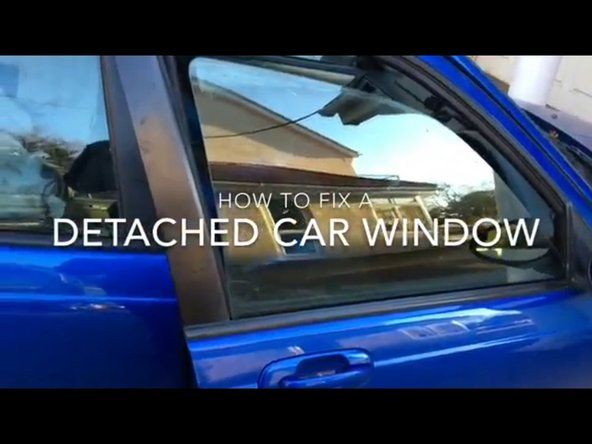







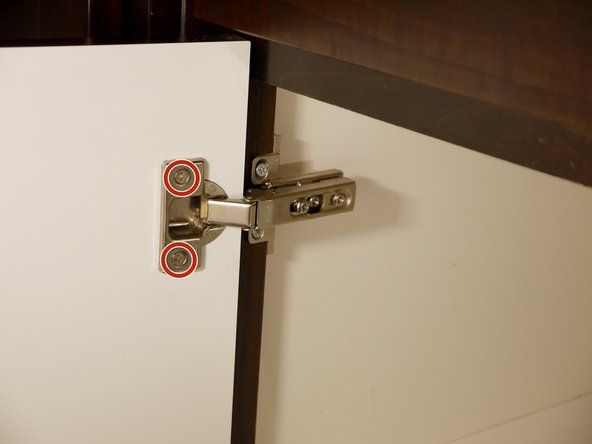

![フィッシャープライス笑ってテーブルの分解を学ぶ[エイプリルフール...]](https://wb-navi.com/img/teardown/43/fisher-price-laugh-learn-table-teardown-april-fools.jpg)
